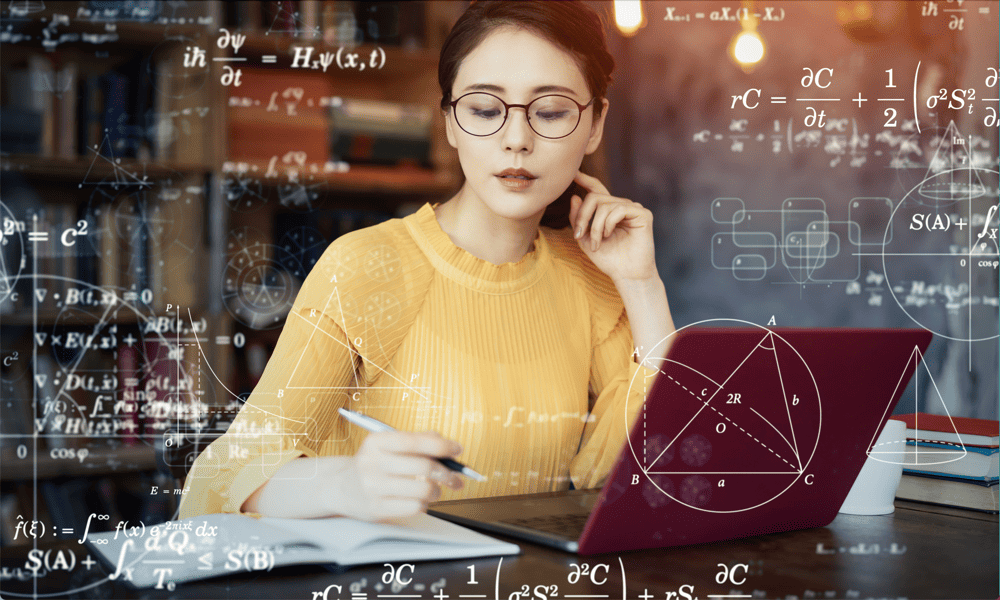Как да използвате приложението Microsoft Authenticator за iOS
Подвижен Сигурност Microsoft ябълка Йос / / March 16, 2020
Последна актуализация на

Едно от най-новите приложения на iOS от Microsoft е Authenticator, което ви позволява бързо и лесно да проверите самоличността си за всичките си онлайн акаунти.
Едно от най-новите приложения за iOS от Microsoft е Authenticator, което ви позволява бързо и лесно да потвърдите самоличността си за всичките си онлайн акаунти. Ако искате допълнителен слой сигурност, за да защитите вашите акаунти от лесно компрометиране, се препоръчва Microsoft Authenticator. Последната версия 4.1 е още по-лесна за използване, премахвайки тромавото изискване за QR код за настройване; вместо това можете да влезете с вашия акаунт в Microsoft.
Проверете самоличността с помощта на Microsoft Authenticator
И така, какво точно е приложението Microsoft Authenticator? Удостоверителят предоставя това, което се нарича многофакторна или двуетапна проверка. Покрихме двуфакторна автентификация в миналото. Google предоставя подобно приложение за iOS и Android. Настройката е лесна; ти
Защо това е по-добре? Спомням си преди няколко години, прекарах няколко седмици в щатите и ми трябваше достъп до файлове от моите Dropbox. Проблемът беше, че Dropbox изисква код за потвърждение, което смятах, че не е голяма работа. Това, което в крайна сметка се случи, беше моят местен номер, който използвах в щатите по онова време, не получавах SMS съобщение, независимо какво съм опитал. Не можех да имам достъп до моя Dropbox докато не се върнах у дома, което беше жалко. Оттам нататък започнах да деактивирам 2FA всеки път, когато пътувах извън страната, и това не е наред. Microsoft Authenticator елиминира проблеми като тези, често свързани с кодове за потвърждение; защото приложението обработва самото потвърждение.
Настройвам
След стартиране на приложението, изберете да потвърдите, като използвате вашия акаунт в Microsoft. Първоначално имах проблеми с използването на моя телефонен номер, за да получа кода си за потвърждение; затова вместо това използвах алтернативен имейл адрес. Това е. Вече сте настроени. Когато добавите нов акаунт, Authenticator ще генерира нови кодове за сигурност за всички ваши акаунти на всеки 30 секунди.
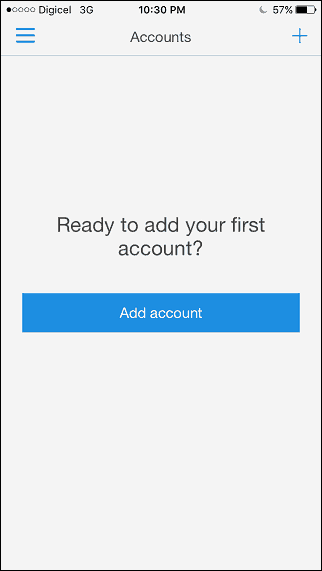
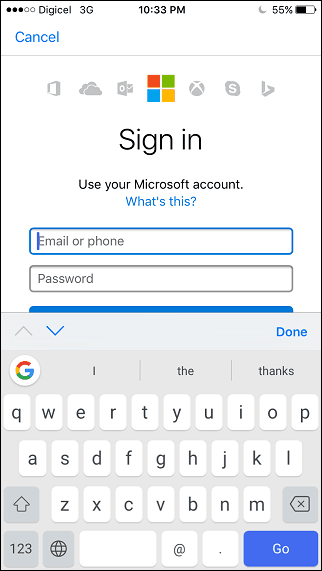
Ако искате да добавите акаунт на трета страна като Facebook например, ето как го правите. Влезте във Facebook, отворете Настройки, щракнете върху Защита и след това щракнете редактиране до Генератор на кодове. Щракнете върху Настройка, след което въведете вашата парола във Facebook.
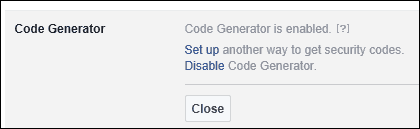
Стартирайте приложението Microsoft Authenticator, щракнете върху бутона Добавяне, докоснете акаунти на трети страни и след това използвайте телефона си, за да сканирате QR кода на екрана. Автентификаторът ще генерира код, който можете да въведете и потвърдите. Можете да използвате това с други услуги като Dropbox и Google.
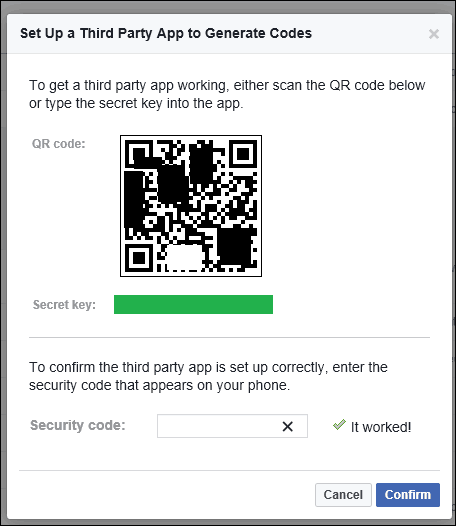
Всеки път, когато приложение или услуга поиска удостоверяване, веднага ще получите известие с код за потвърждение. Няма нужда да изпълнявате никаква ръчна заявка, просто въведете кода и готово.
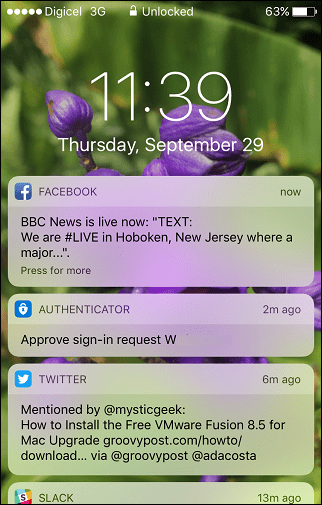
Приложението Googles Authenticator работи подобно; въпреки че ползите от внедряването на Google са от услугите му. Препоръчвам на потребителите да са инсталирани и двете за сценарии, където 2FA е активиран; тя премахва караницата с получаване на SMS текстови съобщения.
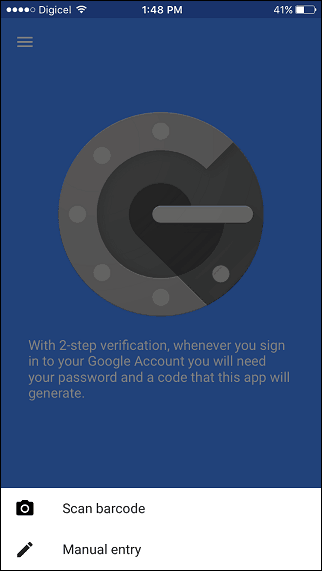
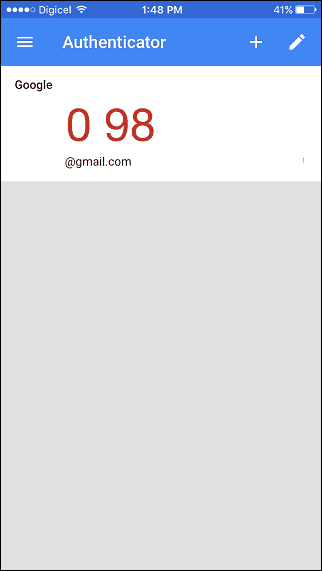
Така че това е поглед към Authenticator, лесен начин да добавите допълнителен слой сигурност към вашата онлайн идентичност. Ако искате да научите повече за двуфакторна автентификация и начини за пазете паролите си защитени, не забравяйте да разгледате и другите ни статии.